Музыкальный формат M4A появился значительно позже мегапопулярного MP3. Но несмотря на это, Apple смогла неплохо его продвинуть благодаря своему фирменному магазину iTunes Store. Но проблема заключается в том, что за пределами iTunes далеко не все проигрыватели способны воспроизвести M4A, а MP3 — общепризнанный стандарт для устройств воспроизведения и медиаплееров. В этом материале мы расскажем о нескольких простых способах конвертации M4A в MP3 при помощи компьютера.
Как конвертировать M4A в MP3 при помощи облачного конвертера (веб-версия) Наиболее простым способом конвертирования чего-либо во что-либо стали облачные сервисы. Такие популярные ресурсы как Cloud Convert, Zamzar и Online Convert запросто преобразуют один формат в другой, причём совершенно бесплатно.
Этот способ не требует установки и использования какого-либо софта. Достаточно выгрузить интересующий файл в форму, выбрать конечный формат и нажать кнопку конвертирования, как через определённое время (напрямую зависит от скорости интернет-соединения) появится ссылка на скачивание готового файла. Недостаток способа очевиден: нет активного подключения к интернету (ну или если вы работаете в зоне лимитируемого трафика) — нет возможности конвертировать данные. Сейчас на примере Cloud Convert продемонстрируем, как это всё дело работает. 1. Перейдите на домашнюю страницу Cloud Convert.  2. Кликните по кнопке «Select files» (если файл располагается локально на компьютере) или стрелочку рядом с этой кнопкой (если файл доступен по ссылке или будет выгружаться из облачного хранилища). Вы сразу можете выгружать несколько файлов, что очень удобно.
2. Кликните по кнопке «Select files» (если файл располагается локально на компьютере) или стрелочку рядом с этой кнопкой (если файл доступен по ссылке или будет выгружаться из облачного хранилища). Вы сразу можете выгружать несколько файлов, что очень удобно.  3. Выберите M4A-трек и дождитесь окончания его загрузки в облако. 4. После окончания загрузки отобразится список со всеми файлами. Кликните по формату и выберите MP3.
3. Выберите M4A-трек и дождитесь окончания его загрузки в облако. 4. После окончания загрузки отобразится список со всеми файлами. Кликните по формату и выберите MP3.  В настройках можно указать битрейт, частоту и громкость.
В настройках можно указать битрейт, частоту и громкость.  5. В нижней части дисплея кликните по «Start Conversation» чтобы начать конвертирование. Имеются опции оповещения и автоматической подзагрузки готовых файлов в облачные хранилища.
5. В нижней части дисплея кликните по «Start Conversation» чтобы начать конвертирование. Имеются опции оповещения и автоматической подзагрузки готовых файлов в облачные хранилища.  6. После окончания процесса конвертирования нажмите кнопку «Download».
6. После окончания процесса конвертирования нажмите кнопку «Download».  Готово! Опционально доступен QR-код для быстрого скачивания прямо на мобильные устройства. Как конвертировать M4A в MP3 при помощи iTunes iTunes (скачать программу для Mac и Windows можно здесь) — универсальный комбайн который может если не всё, то действительно многое. Оказалось, что в нём есть встроенный конвертер аудиофайлов. Способ удобный и не требует наличия активного интернет-соединения. 1. Запустите iTunes и перейдите в меню iTunes → Настройки (на Mac нажмите сочетание клавиш Command (⌘) + запятая).
Готово! Опционально доступен QR-код для быстрого скачивания прямо на мобильные устройства. Как конвертировать M4A в MP3 при помощи iTunes iTunes (скачать программу для Mac и Windows можно здесь) — универсальный комбайн который может если не всё, то действительно многое. Оказалось, что в нём есть встроенный конвертер аудиофайлов. Способ удобный и не требует наличия активного интернет-соединения. 1. Запустите iTunes и перейдите в меню iTunes → Настройки (на Mac нажмите сочетание клавиш Command (⌘) + запятая).  2. Перейдите во вкладку «Основные» и кликните по кнопке «Настройки импорта…».
2. Перейдите во вкладку «Основные» и кликните по кнопке «Настройки импорта…».  3. В качестве импортёра выберите «Кодер MP3».
3. В качестве импортёра выберите «Кодер MP3».  4. Укажите приемлемое качество (хорошее, высокое, отличное) или перейдите в пользовательские настройки для более детальной настройки конвертера. Нажмите кнопку «ОК».
4. Укажите приемлемое качество (хорошее, высокое, отличное) или перейдите в пользовательские настройки для более детальной настройки конвертера. Нажмите кнопку «ОК».  5. Выделите интересующий трек или треки в медиатеке.
5. Выделите интересующий трек или треки в медиатеке.  6. Откройте меню Файл → Конвертировать → Создать версию в формате MP3.
6. Откройте меню Файл → Конвертировать → Создать версию в формате MP3.  Дождитесь окончания процесса конвертирования. В том же альбоме появится копия в формате MP3, в чём можно убедиться кликнув по файлу правой клавишей мыши и открыв «Сведения».
Дождитесь окончания процесса конвертирования. В том же альбоме появится копия в формате MP3, в чём можно убедиться кликнув по файлу правой клавишей мыши и открыв «Сведения».  Готово! Смотрите также: Как конвертировать видео из MKV в MP4 для просмотра на iPhone или iPad без интернета. Как пользоваться скрытым конвертером валют, физ величин и калькулятором. Как уменьшить размер видео без потери качества. 10 стильных бесплатных заставок для компьютера Mac и Windows. Взято с yablyk.com
Готово! Смотрите также: Как конвертировать видео из MKV в MP4 для просмотра на iPhone или iPad без интернета. Как пользоваться скрытым конвертером валют, физ величин и калькулятором. Как уменьшить размер видео без потери качества. 10 стильных бесплатных заставок для компьютера Mac и Windows. Взято с yablyk.com





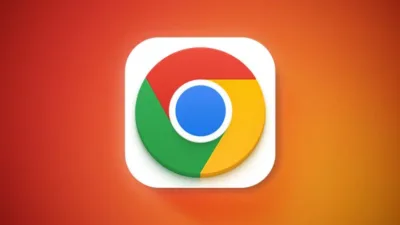
Comments